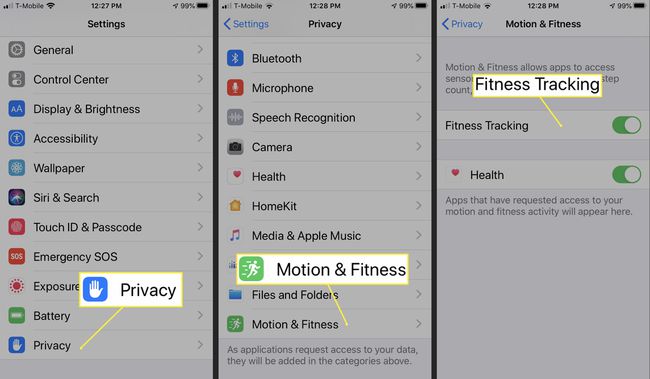So verwenden Sie Ihr iPhone als Schrittzähler
Ihr iPhone verfügt über einen integrierten Schrittzähler, der Ihnen hilft, in Form zu bleiben und sicherzustellen, dass Sie Ihre 10.000 täglichen Schritte erfassen. Sie müssen diese Funktion nicht aktivieren; Ihr iPhone verfolgt Ihre Schritte bereits standardmäßig. In diesem Artikel erfahren Sie, wie Sie die generierten Daten anzeigen und anpassen.
Wie funktioniert das iPhone als Schrittzähler?
Ihr iPhone verwendet einen Beschleunigungsmesser und einen Luftdrucksensor, um die Schritte und Treppenstufen zu verfolgen. Ihr iPhone kann sogar erkennen, ob Sie an einer Steigung oder einem Gefälle gehen, und erfasst dies als Treppensteigen. Solange Sie Ihr iPhone irgendwo bei sich tragen oder in einer Tasche verstaut haben, zeichnet es auf, wie viel Sie laufen und gehen, sowie Ihre Gesamtbewegung in Meilen.
So sehen Sie Ihre Aktivitätsdaten
Ihr iPhone kann Ihnen Daten zu den heutigen Aktivitäten sowie Trends im Zeitverlauf anzeigen. So sehen Sie es.
Tippen Sie auf die Gesundheit App-Symbol auf dem iPhone-Startbildschirm.
Tippen Sie auf die Zusammenfassung Registerkarte am unteren Rand des Gesundheitsbildschirms.
-
Scrollen Sie nach unten zum Höhepunkte Abschnitt, in dem Sie Schnappschüsse Ihrer Aktivitäten sehen können, wie z Schritte und Geh- + Laufdistanz.

Schrittzählerdaten zu Ihren Gesundheits-App-Favoriten hinzufügen
Um Ihre Schritte und Entfernungsdaten auf dem Favoriten Bildschirm, der zuerst im Gesundheit App:
Offen Einstellungen und tippen Sie auf Benachrichtigungen.
Auswählen Gesundheit.
-
Auswählen Einstellungen für Gesundheitsbenachrichtigungen.

Auf der Zusammenfassung Bildschirm neben Favoriten, auswählen Bearbeiten.
Wähle den Stern neben jeder Aktivität aus, die du in deinem. sehen möchtest Favoriten.
-
Zapfhahn Fertig.

Diese im Hintergrund ausgeführten Funktionen haben wenig bis gar keinen Einfluss auf die Leistung und Lebensdauer Ihres Akkus.
Wie behebe ich Probleme mit der Health-App, die durch iOS 12- und 13-Updates verursacht werden?
Gelegentlich kann Ihre App hör auf schritte zu zählen ohne ersichtlichen Grund. Dies kann passieren, weil Ihr iPhone ein iOS 12- oder 13-Update hatte, das ein Problem verursacht hat. Glücklicherweise kann eine dieser schnellen Lösungen Ihre iPhone-Tracking-Schritte in kürzester Zeit wieder herstellen.
Stellen Sie sicher, dass die Gesundheits-App eingeschaltet ist
iOS-Updates ändern gelegentlich Ihre Datenschutzeinstellungen, was sich wiederum auf die Funktion bestimmter Apps wie Health auswirken kann. So bestätigen Sie, dass Health aktiviert ist:
Offen Einstellungen > Privatsphäre.
Zapfhahn Bewegung & Fitness.
-
Aktivieren Gesundheit indem Sie den Schieberegler daneben auf die Position Ein schieben. Dadurch wird sichergestellt, dass Ihre Fitnessdaten im Dashboard der Health-App angezeigt werden.
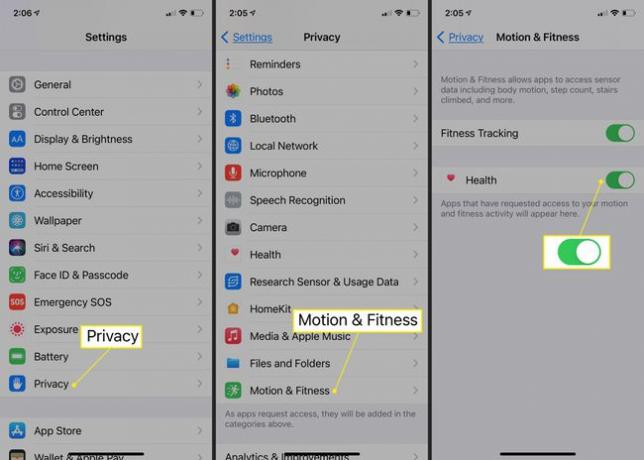
So beheben Sie Schritte, die nicht im Gesundheits-Dashboard angezeigt werden
Ihr iPhone Step Tracker sammelt möglicherweise Daten, die aufgrund von Aktualisierungsfehlern nicht im Dashboard der Health-App angezeigt werden. Damit Ihre Daten wieder korrekt funktionieren:
Öffne das Einstellungen App auf Ihrem iPhone.
Auswählen Privatsphäre und dann tippe Bewegung & Fitness.
-
Stelle sicher das Fitness-Tracking eingeschaltet ist.